Beberapa orang hanya menggunakan beberapa tab Safari paling banyak, menutup yang lain segera setelah mereka selesai menggunakannya. Yang lain bertukar di antara lusinan, membuka lebih banyak saat mereka mengeksplorasi ide-ide baru.
Jika Anda mendapati diri Anda memiliki terlalu banyak tab terbuka, Anda akan kesulitan menemukan apa yang Anda cari. Itulah mengapa ada kalanya yang terbaik adalah menutup setiap tab dan memulai dari awal lagi. Itulah tepatnya yang akan kami tunjukkan kepada Anda bagaimana melakukannya, tidak peduli apakah Anda menggunakan Mac, iPhone, atau iPad.
Isi
- Tutup Semua Tab Safari di macOS
- Tutup Semua Tab Safari di iPhone dan iPad
- Membuka Kembali Tab yang Baru Ditutup
Tutup Semua Tab Safari di macOS
Paling mudah untuk membuka terlalu banyak tab di Safari di macOS, jadi di situlah kita akan mulai. Secara teknis, ini tidak akan menutup setiap tab, karena Safari selalu membuka setidaknya satu tab, tetapi akan menutup semua kecuali satu tab yang Anda pilih.
Pertama, buka Safari dan pilih tab yang ingin Anda tetap buka. Tidak masalah jika ini adalah tab kosong. Sekarang, klik kanan dan tab atau tahan Ctrl dan klik tab.
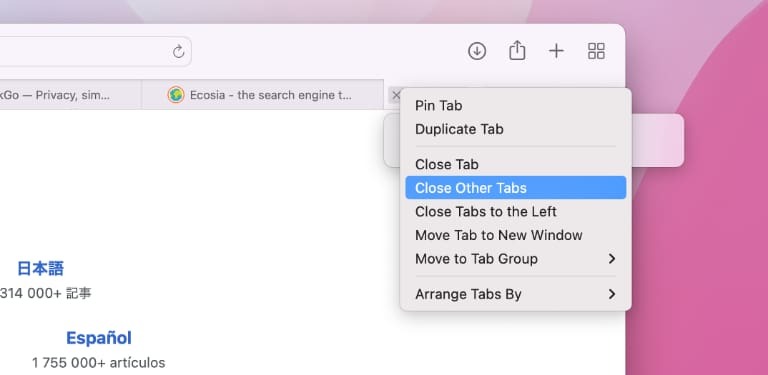
Di menu yang muncul, Anda akan memiliki beberapa opsi. Pilih "Tutup Tab Lain" dan setiap tab lainnya akan ditutup.
Metode lain untuk melakukannya adalah dengan menahan tombol Option dan klik ikon X di sisi kiri tab. Semua tab lainnya akan ditutup.
Tutup Semua Tab Safari di iPhone dan iPad
Di iPadOS, tab di Safari bekerja sebagian besar mirip dengan cara kerjanya di macOS, karena Anda dapat melihatnya di bagian atas jendela browser. Di iPhone, Anda tidak memiliki kemewahan itu, karena tab disembunyikan di latar belakang. Ini berarti jumlah tab Anda di iOS dapat dengan cepat lepas kendali.
Untungnya, menutup setiap tab dengan cepat bekerja dengan cara yang sama di iPadOS dan perangkat iOS. Pertama buka Safari dan temukan ikon pengalih tab, yang terlihat seperti kotak yang bersarang di dalam kotak lain. Di iPad, ini ada di kanan atas layar, sedangkan di iPhone, ini ada di kanan bawah.
Tekan lama ikon pengalih tab untuk membuka menu. Anda akan melihat dua entri disorot dengan warna merah. Pilih "Tutup Semua X Tab" (X adalah jumlah tab yang Anda buka) untuk menutup semua tab Anda.
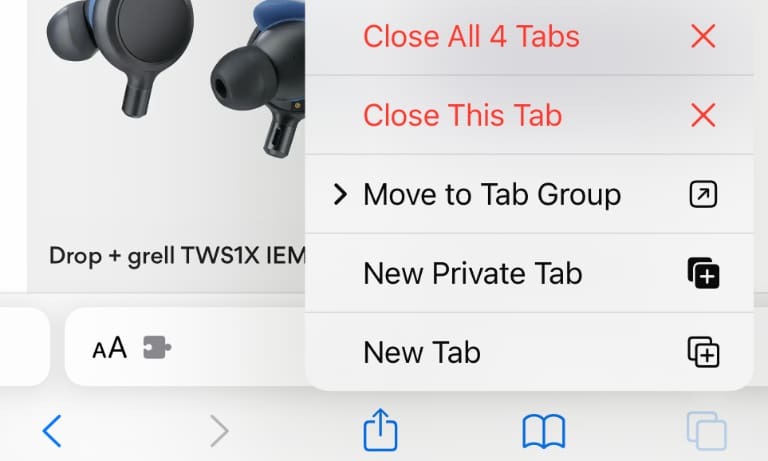
Jika Anda lebih suka menutup tab dari tampilan pengalih tab, ini juga mungkin. Pertama, buka pengalih tab dengan menekan ikon kotak bersarang. Sekarang tekan lama "Selesai" di bagian bawah layar, lalu pilih Tutup Semua Tab X.
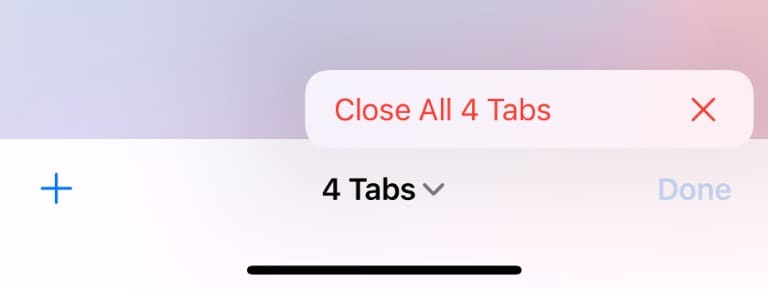
Either way, Safari akan meminta Anda untuk memastikan Anda ingin menutup semua tab yang terbuka.
Membuka Kembali Tab yang Baru Ditutup
Menutup semua tab itu adalah perasaan yang luar biasa, seperti membersihkan rumah Anda. Setidaknya, sampai Anda menyadari bahwa Anda menutup tab dengan informasi penting yang masih Anda butuhkan.
Kabar baiknya adalah bahwa tab itu tidak sepenuhnya hilang. Jika Anda perlu mendapatkan tab kembali, lihat kami panduan untuk membuka kembali tab yang ditutup di Safari.
Kris Wouk adalah seorang penulis, musisi, dan apa pun namanya ketika seseorang membuat video untuk web. Dia adalah seorang kutu buku Apple yang menyukai audio beresolusi tinggi dan perlengkapan home theater.